Word - En-tête/pied de page élaboré
En-tête/pied de page élaboré
Vous est-il déjà arrivé de lire un document ou un rapport excessivement long, divisé en plusieurs sections (un index ou une table des matières, le corps du document et des annexes, par exemple) ? Les en-têtes et les pieds de page sont alors essentiels pour se repérer dans le document.
Voici différentes options disponibles pour vos en-têtes/pieds de pages.
Créer des en-têtes différents sur les pages paires et impaires
L'alternance d'en-têtes et de pieds de page différents sur les pages paires et impaires convient parfaitement à certains types de documents. Par exemple, vous avez probablement remarqué que le titre de nombreux livres se trouve sur les pages paires, alors que les titres de chapitres sont indiqués sur les pages impaires. Dès que vous cochez la case Pages paires et impaires différentes sur le ruban Création des Outils des en-têtes et pieds de page, l'en-tête/pied de page existant est affiché dans les pages impaires, et vous devez saisir de nouvelles informations dans l'en-tête/pied de page des pages paires qui est maintenant vide.
à savoir
Word ajoute du texte au-dessus de la zone d'en-tête ou de pied de page pour indiquer qu'il s'agit d'une page paire ou impaire :
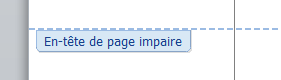
Cette mention s'affiche à titre d'information uniquement. Elle n'est pas visible dans le document, mais seulement en mode d'affichage En-tête et pied de page.
Insérer les titres dans l'en-tête ou le pied de page
Quand le document est long, il peut être pratique d'insérer dans l'en-tête la référence de la section ou du chapitre.
1.Double-cliquez dans l'en-tête ou le pied de page pour l'activer et afficher le ruban Outils des en-têtes et pieds de page.
2.Cliquez sur l'icône QuickPart puis sur Champ.
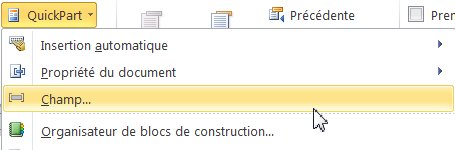
3.Dans la liste Noms de champs à gauche, choisissez RéfStyle, puis sélectionnez le style correspondant au niveau de titre à afficher dans l'en-tête à droite.
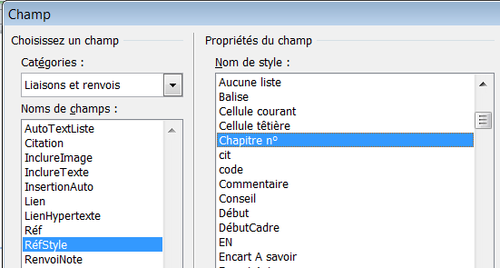
Il ne reste plus qu'à positionner votre titre à l'emplacement voulu dans l'en-tête ou le pied de page. Servez-vous de la règle et des taquets de tabulation comme au chapitre 7 pour positionner chaque élément de l'en-tête/pied de page. Par exemple :

Le texte original de cette fiche pratique est extrait de
«Tout pour bien utiliser Word 2010» (Christine EBERHARDT, Collection CommentCaMarche.net, Dunod, 2010)
